OPEL ZAFIRA C 2017.5 Інструкція з експлуатації інформаційно-розважальної системи (in Ukrainian)
Manufacturer: OPEL, Model Year: 2017.5, Model line: ZAFIRA C, Model: OPEL ZAFIRA C 2017.5Pages: 129, PDF Size: 2.37 MB
Page 21 of 129
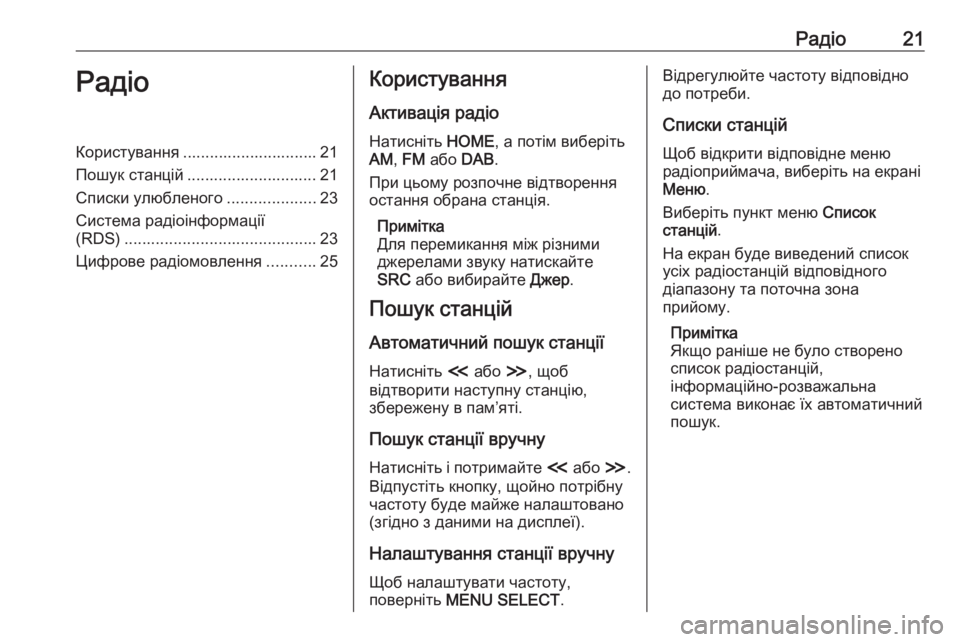
Радіо21РадіоКористування .............................. 21
Пошук станцій ............................. 21
Списки улюбленого ....................23
Система радіоінформації
(RDS) ........................................... 23
Цифрове радіомовлення ...........25Користування
Активація радіо
Натисніть HOME, а потім виберіть
AM , FM або DAB.
При цьому розпочне відтворення остання обрана станція.
Примітка
Для перемикання між різними
джерелами звуку натискайте
SRC або вибирайте Джер.
Пошук станцій
Автоматичний пошук станції
Натисніть I або H, щоб
відтворити наступну станцію,
збережену в пам’яті.
Пошук станції вручну Натисніть і потримайте I або H.
Відпустіть кнопку, щойно потрібну
частоту буде майже налаштовано
(згідно з даними на дисплеї).
Налаштування станції вручнуЩоб налаштувати частоту,
поверніть MENU SELECT .Відрегулюйте частоту відповідно
до потреби.
Списки станцій Щоб відкрити відповідне меню
радіоприймача, виберіть на екрані
Меню .
Виберіть пункт меню Список
станцій .
На екран буде виведений список
усіх радіостанцій відповідного
діапазону та поточна зона
прийому.
Примітка
Якщо раніше не було створено список радіостанцій,
інформаційно-розважальна
система виконає їх автоматичний
пошук.
Page 22 of 129

22Радіо
Виберіть потрібну станцію.Примітка
Радіостанція, трансляція якої
наразі відбувається,
позначається i.
Список категорій Багато станцій передають коди
PTY, які вказують тип
трансльованої програми
(наприклад, новини). Деякі станції
змінюють код PTY залежно від
трансльованого на поточний
момент вмісту.
Інформаційно-розважальна
система зберігає ці радіостанції у
відповідному списку категорій,
сортованому за типом програм.
Примітка
Підменю списку категорій
доступне тільки для діапазонів FM та DAB.
Щоб знайти визначений такими
станціями тип програми, виконайте
вказані нижче дії. Виберіть у
діапазоні список станцій певної
категорії.
Відобразиться список типів
програм, наявних на даний момент.
Виберіть потрібний тип програми.
Відобразиться список станцій, які
транслюють програму вибраного
типу.
Виберіть потрібну станцію.
Примітка
Радіостанція, трансляція якої
наразі відбувається,
позначається i.Оновлення списків станцій
Якщо радіостанції, що
зберігаються в списку радіостанцій
відповідного діапазону більше
недоступні, необхідно оновити
списки радіостанцій АМ та DAB.
Примітка
Список радіостанцій FM
оновлюється автоматично.
Виберіть відповідний пункт зі
списку в меню необхідного
діапазону, щоб оновити список
станцій.
Розпочнеться пошук станцій. Після
завершення пошуку розпочнеться
відтворення попередньо вибраної
станції.
Щоб скасувати пошук станцій,
натисніть MENU SELECT .
Примітка
Якщо список радіостанцій певного діапазону оновиться, буде також
оновлено відповідний список
категорій.
Page 23 of 129

Радіо23Списки улюбленого
У списках улюблених можна вручну
зберегти станції всіх діапазонів.
У кожному списку улюбленого
можна зберегти 6 радіостанцій.
Можна встановити доступну
кількість списків улюблених (див. нижче).
Примітка
Радіостанція, трансляція якої
наразі відбувається,
підсвічується.
Збереження станції
Налаштуйте станцію, яку потрібно
зберегти.
Виберіть Обран вгорі екрана, щоб
відкрити список вибраного або
перейти до іншого списку
вибраного.
Щоб зберегти станцію на певній
позиції в списку, торкніться й
утримуйте екранну кнопку, що
відповідає потрібній позиції станції
(1...6), доки не з'явиться запит про
підтвердження дії.
Відновлення станції За потреби виберіть Обран, щоб
відкрити список вибраного або
перейти до іншого списку
вибраного. Виберіть одну з
екранних кнопок 1...6, щоб
увімкнути радіостанцію, збережену
у відповідній позиції.
Визначення кількості сторінок
вибраного
Натисніть HOME і виберіть Кон.,
щоб відкрити меню налаштувань.
Виберіть Параметри радіо , а потім
Кількість улюблених сторінок .
Виберіть бажану кількість сторінок
улюбленого.Система радіоінформації
(RDS)
RDS – послуга, що пропонується
станціями FM і значною мірою
полегшує пошук потрібної станції
та її безперебійний прийом.
Переваги RDS ● На дисплеї замість частоти налаштованої станції
відображається назва
програми.
● Під час пошуку станції інформаційно-розважальна
система налаштовується лише
на станції RDS.
● Інформаційно-розважальна система завжди налаштовує
найкращу частоту мовлення
встановленої станції за
допомогою AF (Alternative
Frequency – альтернативна
частота).
● Залежно від станції, що налаштовується,
інформаційно-розважальна
система відображає
Page 24 of 129
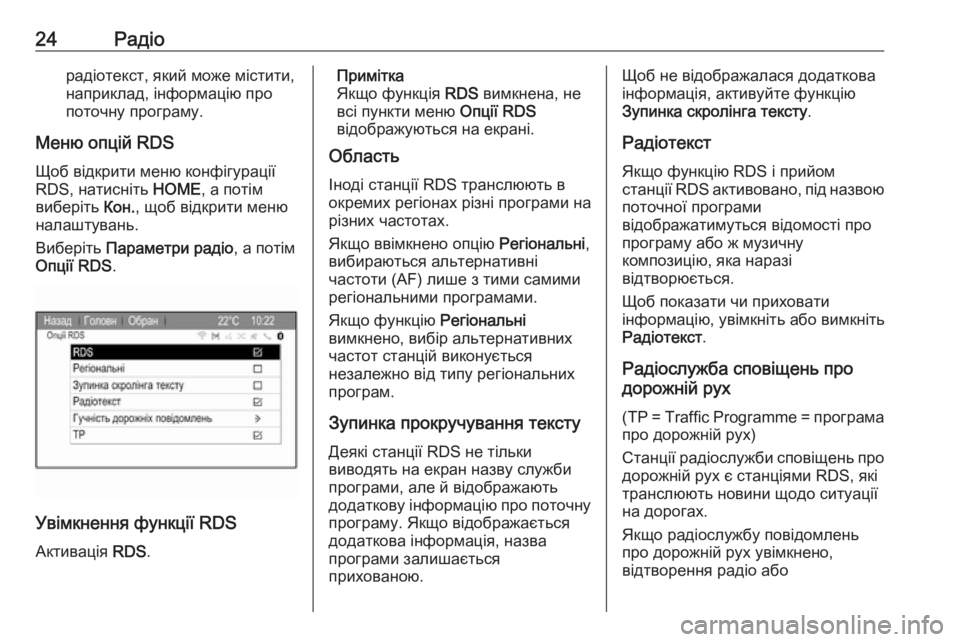
24Радіорадіотекст, який може містити,
наприклад, інформацію про
поточну програму.
Меню опцій RDS Щоб відкрити меню конфігурації
RDS, натисніть HOME, а потім
виберіть Кон., щоб відкрити меню
налаштувань.
Виберіть Параметри радіо , а потім
Опції RDS .
Увімкнення функції RDS
Активація RDS.
Примітка
Якщо функція RDS вимкнена, не
всі пункти меню Опції RDS
відображуються на екрані.
Область
Іноді станції RDS транслюють в
окремих регіонах різні програми на
різних частотах.
Якщо ввімкнено опцію Регіональні,
вибираються альтернативні
частоти (AF) лише з тими самими
регіональними програмами.
Якщо функцію Регіональні
вимкнено, вибір альтернативних
частот станцій виконується
незалежно від типу регіональних
програм.
Зупинка прокручування тексту
Деякі станції RDS не тільки
виводять на екран назву служби
програми, але й відображають
додаткову інформацію про поточну
програму. Якщо відображається
додаткова інформація, назва
програми залишається
прихованою.Щоб не відображалася додаткова
інформація, активуйте функцію
Зупинка скролінга тексту .
Радіотекст
Якщо функцію RDS і прийом
станції RDS активовано, під назвою
поточної програми
відображатимуться відомості про
програму або ж музичну
композицію, яка наразі
відтворюється.
Щоб показати чи приховати
інформацію, увімкніть або вимкніть Радіотекст .
Радіослужба сповіщень про
дорожній рух
(TP = Traffic Programme = програма
про дорожній рух)
Станції радіослужби сповіщень про дорожній рух є станціями RDS, які
транслюють новини щодо ситуації
на дорогах.
Якщо радіослужбу повідомлень
про дорожній рух увімкнено,
відтворення радіо або
Page 25 of 129
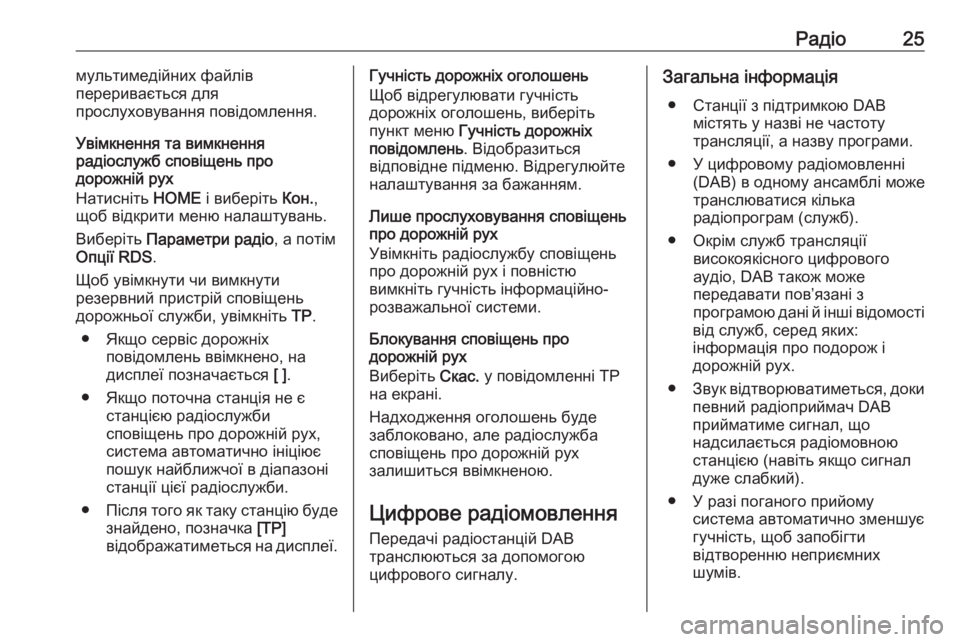
Радіо25мультимедійних файлів
переривається для
прослуховування повідомлення.
Увімкнення та вимкнення
радіослужб сповіщень про
дорожній рух
Натисніть HOME і виберіть Кон.,
щоб відкрити меню налаштувань.
Виберіть Параметри радіо , а потім
Опції RDS .
Щоб увімкнути чи вимкнути
резервний пристрій сповіщень
дорожньої служби, увімкніть TP.
● Якщо сервіс дорожніх повідомлень ввімкнено, на
дисплеї позначається [ ].
● Якщо поточна станція не є станцією радіослужби
сповіщень про дорожній рух,
система автоматично ініціює
пошук найближчої в діапазоні станції цієї радіослужби.
● Після того як таку станцію буде
знайдено, позначка [TP]
відображатиметься на дисплеї.Гучність дорожніх оголошень
Щоб відрегулювати гучність
дорожніх оголошень, виберіть
пункт меню Гучність дорожніх
повідомлень . Відобразиться
відповідне підменю. Відрегулюйте
налаштування за бажанням.
Лише прослуховування сповіщень
про дорожній рух
Увімкніть радіослужбу сповіщень
про дорожній рух і повністю
вимкніть гучність інформаційно-
розважальної системи.
Блокування сповіщень про
дорожній рух
Виберіть Скас. у повідомленні TP
на екрані.
Надходження оголошень буде
заблоковано, але радіослужба
сповіщень про дорожній рух
залишиться ввімкненою.
Цифрове радіомовлення
Передачі радіостанцій DAB
транслюються за допомогою
цифрового сигналу.Загальна інформація
● Станції з підтримкою DAB містять у назві не частоту
трансляції, а назву програми.
● У цифровому радіомовленні (DAB) в одному ансамблі може
транслюватися кілька
радіопрограм (служб).
● Окрім служб трансляції високоякісного цифрового
аудіо, DAB також може
передавати пов’язані з
програмою дані й інші відомості
від служб, серед яких:
інформація про подорож і
дорожній рух.
● Звук відтворюватиметься, доки
певний радіоприймач DAB
прийматиме сигнал, що
надсилається радіомовною
станцією (навіть якщо сигнал
дуже слабкий).
● У разі поганого прийому система автоматично зменшує
гучність, щоб запобігти
відтворенню неприємних
шумів.
Page 26 of 129

26Радіо● У режимі DAB не виникаєінтерференції радіохвиль,
причиною якої є станції, які
виконують трансляцію на
суміжних частотах (явище
типове для AM- та FM-
діапазонів).
Якщо сигнал DAB занадто
слабкий і не може прийматися
радіоприймачем, система
перемикається на ту ж саму
програму іншої станції DAB
або FM.
● Якщо сигнал DAB відбивається
природними перешкодами чи
будівлями, якість його прийому
покращується, тоді як прийом
сигналу AM або FM за таких
умов значно погіршується.
● Якщо ввімкнути приймання діапазону DAB, FM-тюнер
інформаційно-розважальної
системи залишатиметься
активним у фоновому режимі й
постійно шукатиме FM-
радіостанції з найсильнішим
сигналом. Якщо увімкнуто
функцію TP 3 23 , повідомлення
про дорожній рух будутьпередаватися з FM-
радіостанції з найкращим
прийомом. Для того щоб
трансляція радіостанції DAB не
переривалася повідомленнями
про дорожній рух, які
передаються в FM-діапазоні,
вимкніть функцію TP.
Оголошення DAB
Окрім музичних програм багато
радіостанцій DAB також
транслюють сповіщення, що
відносяться до різних категорій.
У головному меню DAB виберіть
Меню , щоб відкрити Меню DAB, а
потім виберіть Оголошення.
Якщо буде активована одна чи всі
категорії, трансляція сервісу DAB
буде перервана під час прийому
сповіщень з цих категорій.
Увімкніть необхідні категорії.
Page 27 of 129
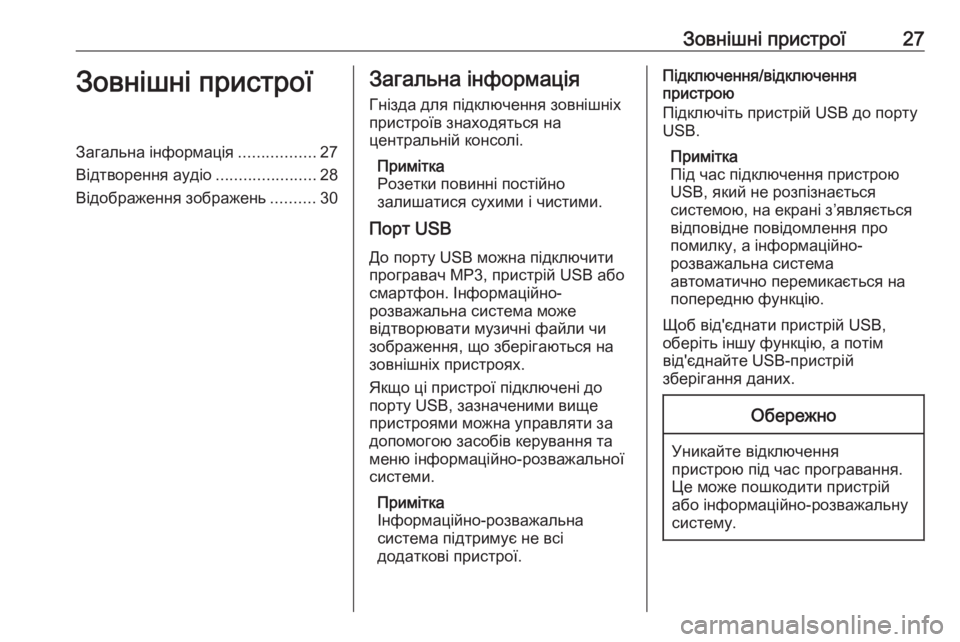
Зовнішні пристрої27Зовнішні пристроїЗагальна інформація.................27
Відтворення аудіо ......................28
Відображення зображень ..........30Загальна інформація
Гнізда для підключення зовнішніх
пристроїв знаходяться на
центральній консолі.
Примітка
Розетки повинні постійно
залишатися сухими і чистими.
Порт USB
До порту USB можна підключити
програвач MP3, пристрій USB або
смартфон. Інформаційно-
розважальна система може
відтворювати музичні файли чи
зображення, що зберігаються на зовнішніх пристроях.
Якщо ці пристрої підключені до
порту USB, зазначеними вище
пристроями можна управляти за допомогою засобів керування та
меню інформаційно-розважальної
системи.
Примітка
Інформаційно-розважальна
система підтримує не всі
додаткові пристрої.Підключення/відключення
пристрою
Підключіть пристрій USB до порту
USB.
Примітка
Під час підключення пристрою
USB, який не розпізнається
системою, на екрані з’являється
відповідне повідомлення про
помилку, а інформаційно-
розважальна система
автоматично перемикається на
попередню функцію.
Щоб від'єднати пристрій USB,
оберіть іншу функцію, а потім
від'єднайте USB-пристрій
зберігання даних.Обережно
Уникайте відключення пристрою під час програвання.
Це може пошкодити пристрій
або інформаційно-розважальну
систему.
Page 28 of 129
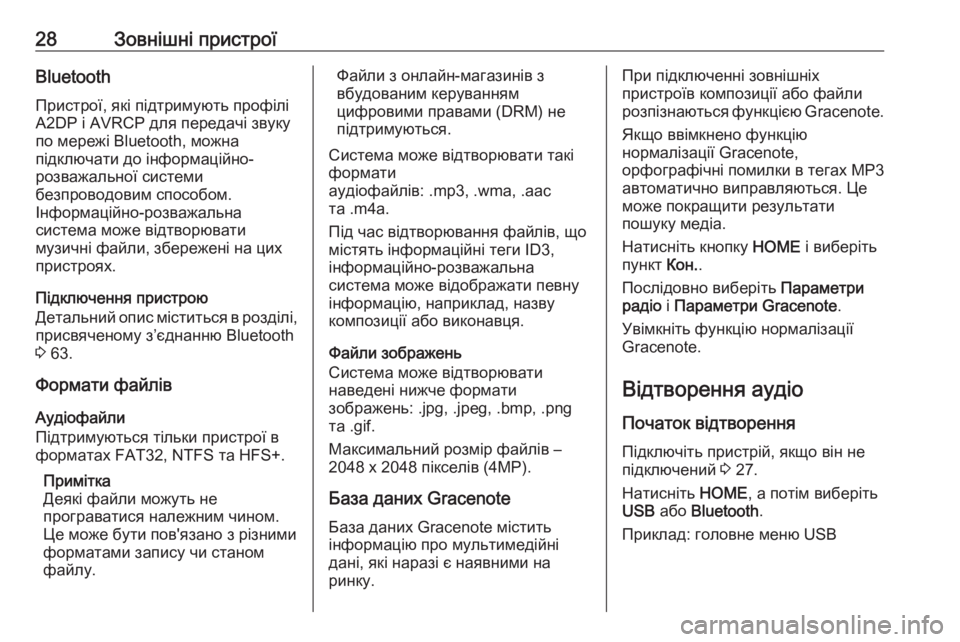
28Зовнішні пристроїBluetooth
Пристрої, які підтримують профілі
A2DP і AVRCP для передачі звуку
по мережі Bluetooth, можна
підключати до інформаційно-
розважальної системи
безпроводовим способом.
Інформаційно-розважальна
система може відтворювати
музичні файли, збережені на цих
пристроях.
Підключення пристрою
Детальний опис міститься в розділі, присвяченому з’єднанню Bluetooth
3 63.
Формати файлів
Аудіофайли
Підтримуються тільки пристрої в
форматах FAT32, NTFS та HFS+.
Примітка
Деякі файли можуть не
програватися належним чином.
Це може бути пов'язано з різними
форматами запису чи станом файлу.Файли з онлайн-магазинів з
вбудованим керуванням
цифровими правами (DRM) не
підтримуються.
Система може відтворювати такі формати
аудіофайлів: .mp3, .wma, .aac
та .m4a.
Під час відтворювання файлів, що
містять інформаційні теги ID3,
інформаційно-розважальна
система може відображати певну інформацію, наприклад, назву
композиції або виконавця.
Файли зображень
Система може відтворювати
наведені нижче формати
зображень: .jpg, .jpеg, .bmp, .png
та .gif.
Максимальний розмір файлів –
2048 х 2048 пікселів (4MP).
База даних Gracenote
База даних Gracenote містить
інформацію про мультимедійні
дані, які наразі є наявними на
ринку.При підключенні зовнішніх
пристроїв композиції або файли
розпізнаються функцією Gracenote.
Якщо ввімкнено функцію
нормалізації Gracenote,
орфографічні помилки в тегах МР3
автоматично виправляються. Це
може покращити результати
пошуку медіа.
Натисніть кнопку HOME і виберіть
пункт Кон..
Послідовно виберіть Параметри
радіо і Параметри Gracenote .
Увімкніть функцію нормалізації
Gracenote.
Відтворення аудіо
Початок відтворення
Підключіть пристрій, якщо він не
підключений 3 27.
Натисніть HOME, а потім виберіть
USB або Bluetooth .
Приклад: головне меню USB
Page 29 of 129
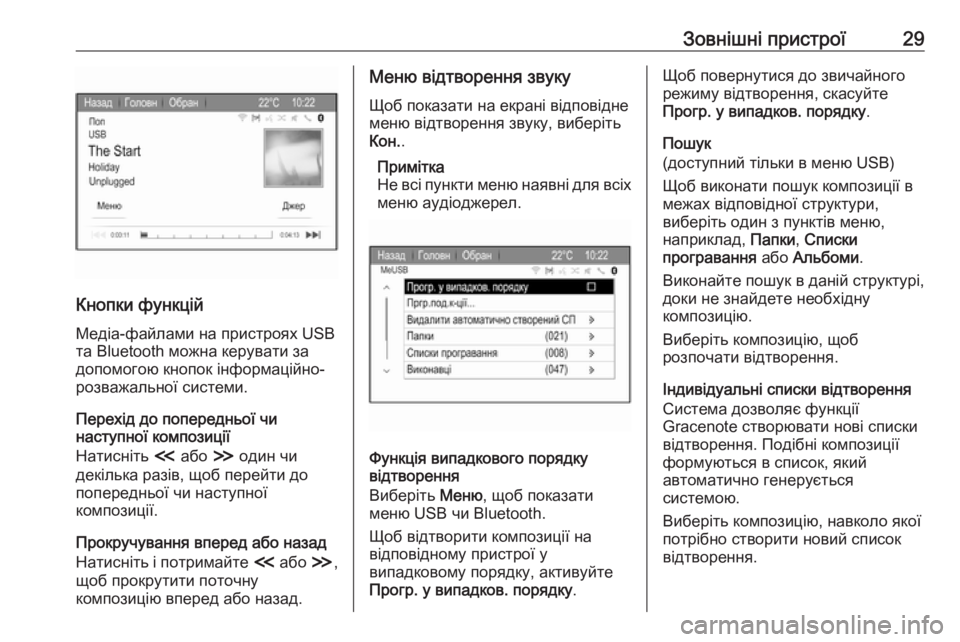
Зовнішні пристрої29
Кнопки функцій
Медіа-файлами на пристроях USB
та Bluetooth можна керувати за
допомогою кнопок інформаційно-
розважальної системи.
Перехід до попередньої чи
наступної композиції
Натисніть I або H один чи
декілька разів, щоб перейти до
попередньої чи наступної
композиції.
Прокручування вперед або назад
Натисніть і потримайте I або H,
щоб прокрутити поточну композицію вперед або назад.
Меню відтворення звуку
Щоб показати на екрані відповідне
меню відтворення звуку, виберіть
Кон. .
Примітка
Не всі пункти меню наявні для всіх меню аудіоджерел.
Функція випадкового порядку
відтворення
Виберіть Меню, щоб показати
меню USB чи Bluetooth.
Щоб відтворити композиції на
відповідному пристрої у
випадковому порядку, активуйте
Прогр. у випадков. порядку .
Щоб повернутися до звичайного
режиму відтворення, скасуйте
Прогр. у випадков. порядку .
Пошук
(доступний тільки в меню USB)
Щоб виконати пошук композиції в
межах відповідної структури,
виберіть один з пунктів меню,
наприклад, Папки, Списки
програвання або Альбоми .
Виконайте пошук в даній структурі,
доки не знайдете необхідну
композицію.
Виберіть композицію, щоб
розпочати відтворення.
Індивідуальні списки відтворення
Система дозволяє функції
Gracenote створювати нові списки
відтворення. Подібні композиції
формуються в список, який
автоматично генерується
системою.
Виберіть композицію, навколо якої
потрібно створити новий список
відтворення.
Page 30 of 129
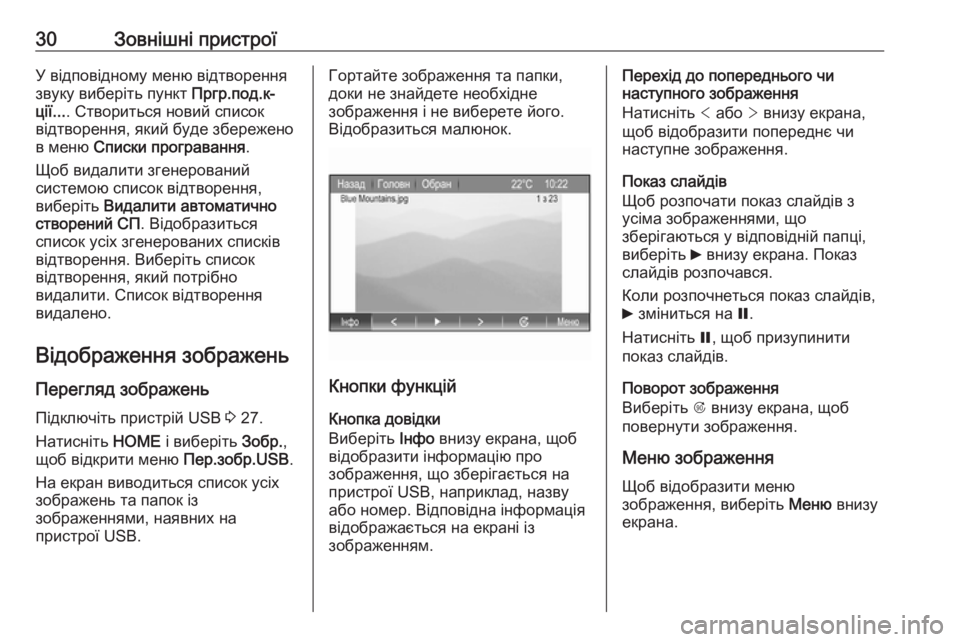
30Зовнішні пристроїУ відповідному меню відтворення
звуку виберіть пункт Пргр.под.к-
ції... . Створиться новий список
відтворення, який буде збережено
в меню Списки програвання .
Щоб видалити згенерований
системою список відтворення,
виберіть Видалити автоматично
створений СП . Відобразиться
список усіх згенерованих списків
відтворення. Виберіть список
відтворення, який потрібно
видалити. Список відтворення
видалено.
Відображення зображень
Перегляд зображень
Підключіть пристрій USB 3 27.
Натисніть HOME і виберіть Зобр.,
щоб відкрити меню Пер.зобр.USB.
На екран виводиться список усіх
зображень та папок із
зображеннями, наявних на
пристрої USB.Гортайте зображення та папки, доки не знайдете необхідне
зображення і не виберете його.
Відобразиться малюнок.
Кнопки функцій
Кнопка довідки
Виберіть Інфо внизу екрана, щоб
відобразити інформацію про
зображення, що зберігається на
пристрої USB, наприклад, назву
або номер. Відповідна інформація
відображається на екрані із
зображенням.
Перехід до попереднього чи
наступного зображення
Натисніть < або > внизу екрана,
щоб відобразити попереднє чи
наступне зображення.
Показ слайдів
Щоб розпочати показ слайдів з
усіма зображеннями, що
зберігаються у відповідній папці,
виберіть 6 внизу екрана. Показ
слайдів розпочався.
Коли розпочнеться показ слайдів,
6 зміниться на Q.
Натисніть Q, щоб призупинити
показ слайдів.
Поворот зображення
Виберіть R внизу екрана, щоб
повернути зображення.
Меню зображенняЩоб відобразити меню
зображення, виберіть Меню внизу
екрана.